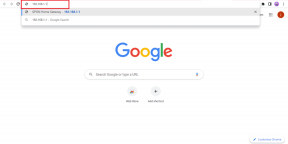5 найкращих способів порівняти два PDF-файли пліч-о-пліч
Різне / / November 29, 2021
Формат файлу PDF значно полегшив роботу надсилати та обмінюватися документами в Інтернеті. Це також дозволяє користувачам захищати файли паролем і не дозволяти іншим вносити зміни в оригінальний документ. Але як порівняти та знайти зміни, внесені до файлу PDF під час читання або коли ви відчуваєте, що щось змінилося без вашого відома/схвалення?

Ви можете порівнювати односторінкові PDF-файли, відкриваючи їх поруч. Але що, якщо обидва файли мають багато сторінок? Існує багато програм для комп’ютера та Інтернету, щоб порівняти два PDF-файли поруч.
Давайте почнемо.
1. Adobe Acrobat (веб і комп'ютер)
Хоча ви можете виявити, що Adobe Reader попередньо встановлено на вашому комп’ютері або легко отримати, але він не має можливості порівняння. Adobe Acrobat DC підтримує порівняння файлів PDF разом з іншими функціями і є платним програмним забезпеченням.

Ви можете перевірити Adobe Acrobat DC, щоб порівняти файли PDF. Встановіть його за посиланням, наведеним нижче, і запустіть його. У меню Інструменти ви знайдете параметр Порівняти. Після цього відкрийте в Acrobat DC два файли PDF, які потрібно порівняти.
Завантажте Adobe Acrobat DC

Adobe не тільки підкреслить зміни, але й створить звіт про результати для вашого ознайомлення.

Adobe Acrobat DC доступний у Windows, macOS та в Інтернеті. Ціна $179,88 на рік більше підходить для тих, хто вже має доступ до пакету Adobe або працює з файлами PDF день у день. В іншому випадку існують інші альтернативи, якими ми поділимося нижче для порівняння файлів PDF.
2. Diffchecker (веб і комп'ютер)
Diffchecker, як випливає з назви, — це цільовий сайт, орієнтований на порівняння всіляких файлів, таких як PDF, Word, Excel, зображення, звичайний текст і навіть папки. Diffchecker працює як на Windows, так і на macOS і має веб-програму, яку я використовував нижче.
Почніть із завантаження двох файлів PDF і натисніть кнопку Знайти різницю.

Замість виділення лише відмінностей, Diffchecker виділить весь абзац, а потім також виділить зміни, хоча й іншим відтінком зеленого. Однак веб-додаток працює бездоганно, а також швидко завантажується.

Безкоштовний план дозволить вам використовувати веб-програму, тоді як програми для настільних комп’ютерів і деякі розширені функції коштуватимуть 9 доларів на місяць. У них також є корпоративний план із хмарним сховищем, але в цьому важко перемогти Adobe.
Відвідайте Diffchecker
3. DiffPDF (лише для Windows)
Ми маємо охоплював DiffPDF раніше на GT і продовжуємо рекомендувати його нашим читачам для проведення паралельного аналізу PDF-файлів для виявлення невідповідностей. Безкоштовна версія діє протягом 20 днів, після чого вам необхідно придбати платну версію за одноразову плату в розмірі 160 доларів США.
Відвідайте DiffPDF
Також на Guiding Tech
4. Можливість складання (веб і Windows)
Draftable — це популярне програмне забезпечення PDF, яке пропонує рішення для порівняння документів корпоративного рівня. Ви можете порівнювати файли PDF, Word і PowerPoint, що робить його потужним додатком для тих, кому доводиться багато порівнювати документи.
Draftable може виявити зміни, внесені в зміст, текст, шрифт і стиль документа, і представити їх для аналізу поряд. Також є можливість завантажити звіт у форматі PDF, що робить його універсальним вибором.
Найкраща частина Draftable полягає в тому, що веб-версія повністю безкоштовна.

Відкрийте Draftable за посиланням нижче, просто перетягніть програму для двох файлів PDF і натисніть кнопку Порівняти, щоб почати процес.

Draftable виділить зміни зеленим кольором, кольором теми сайту. Ви можете виділити лише відмінності вмісту, зміни стилів або відмінності вмісту та стилю на правій бічній панелі, залежно від того, що ви шукаєте. Ще одна цікава функція – синхронізація прокрутки, де старі та нові документи будуть прокручуватися разом поруч, тож вам не доведеться робити це окремо, порівнюючи та шукаючи зміни у PDF-файлі файлів.
Веб-додаток безкоштовний, тоді як версія для настільних комп’ютерів коштуватиме 129 доларів на рік, але має додаткові функції та працює в автономному режимі.
Відвідайте Draftable
Також на Guiding Tech
5. ASPOSE (лише в Інтернеті)
ASPOSE пропонує набір інструментів PDF на своєму веб-сайті безкоштовно і підтримується за рахунок пожертв. Серед цих інструментів ви знайдете інструмент Порівняння. Передумова залишається незмінною. Відкрийте сайт за посиланням нижче, перетягніть два PDF-файли у відповідні поля та натисніть кнопку Порівняти.

Після завершення діагностики ASPOSE ви можете завантажити результати у форматі PDF, переглянути відмінності в Інтернеті, а також надіслати їх на електронну адресу за вашим вибором.

ASPOSE працює бездоганно і підкреслює відмінності в PDF-файлі, однак немає можливості порівняння, як ви могли помітити на знімку екрана вище. Це трохи обмежує, але ви все одно можете використовувати його для швидкого порівняння файлів PDF.
Відвідайте ASPOSE
Також на Guiding Tech
Зверніть увагу на зміни
Існує багато програм для порівняння PDF-файлів поруч. Подібно до Adobe і Draftable, деякі з них працюють і в Інтернеті, і на комп’ютері, а інші – лише в Інтернеті. Якщо ви влаштовуєте використання веб-програми, ми рекомендуємо Draftable. Інтерфейс користувача відполірований, функції багаті, і це дійсно дозволяє проводити паралельне порівняння файлів PDF, Word і PowerPoint. Унікальна функція, якої не вистачає в інших програмах, які ми розглянули тут. Adobe Acrobat DC є дорогим, але потужним і корисним для корпоративних користувачів.
Отже, який інструмент ви використовуєте для порівняння файлів PDF?
Далі: Ви отримали PDF-файл, який ви повинні були відредагувати та надіслати назад? Ось як можна перетворити файл PDF в документ Word за допомогою онлайн-інструментів.